MT4 Supreme Edition Trade Terminal
V tomto manuálu naleznete instrukce pro instalaci a použití MT4 Supreme Edition. Instalační proces a použití je stejné jako u nové MT5 Supreme Edition. Jednoduše použijte popsané pokyny ve Vašem MetaTraderu 5 Supreme Edition stejným způsobem.
1.Přehled Trade Terminálu
1.1.Otevření trade terminálu
Stáhněte si MT4 Supreme Edition a ujistěte se, že máte během instalačního procesu MetaTrader 4 zavřený.
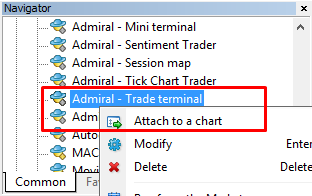
Chcete-li spustit trade terminál, otevřete graf s jakýmkoliv symbolem v MetaTraderu 4 (MT4). Poté přidejte do grafu strategii (EA) Admiral Trade Terminal. Nyní buď:
- dvakrát klikněte na strategii v MT4 v okně navigátor a přetáhněte strategii do grafu, nebo
- klikněte pravým tlačítkem myši na název strategie a vyberte Přidat do grafu.
Vezměte prosím na vědomí, že můžete používat pouze jednu strategii v grafu v MT4. Pokud strategie v grafu již běží, přidáním trade terminálu nahradíte existující strategii. Pokud chcete spustit trade terminál a ještě další strategii, jednoduše si otevřete více než jeden graf.
Obchodní terminál zcela okupuje celé okno grafu. Abyste neztratili nastavení, které máte ve Vašem aktuálním grafu, ujistěte se, že otevřete nový graf a na něj aplikujete trade terminál.
1.2.Komponenty trade terminálu
Trade terminál se skládá ze tří komponentů:
- okno trhu
- informace o účtu
- seznam pokynů.
Informace o účtu a seznam pokynů můžete schovat kliknutím na dvojitou šipku vedle názvu okna. Získáte tak maximální prostor pro okno trhu. Také můžete ručně upravit velikost těchto tří oken a optimalizovat tak mezery mezi okny dle Vašich potřeb.

Trade terminál zobrazuje všechny aktivity na obchodním účtu, nejenom umístěné pokyny prostřednictvím trade terminálu samotného. Například pokud máte automatický systém nebo ručně umisťujete obchody pomocí MT4 vestavěných funkcí - tato aktivita bude zobrazena v souhrnu účtu v trade terminálu a v seznamu pokynů.
2.Okno trhu
Okno trhu zobrazuje obchodní nástroje jako je mini terminál pro každý symbol. Okna se chovají podobně jako v mini terminálu, popis této funkce naleznete v samostatné příručce.
Symboly v okně trhu v trade terminálu jsou synchronizovány s oknem trhu v samotné MT4. Jinými slovy, pokud chcete přidat nebo odstranit symboly z trade terminálu - přidáte je nebo odstraníte i ze samotného okna trhu v MT4. Trade terminál potom synchronizuje seznam symbolů během pár sekund.
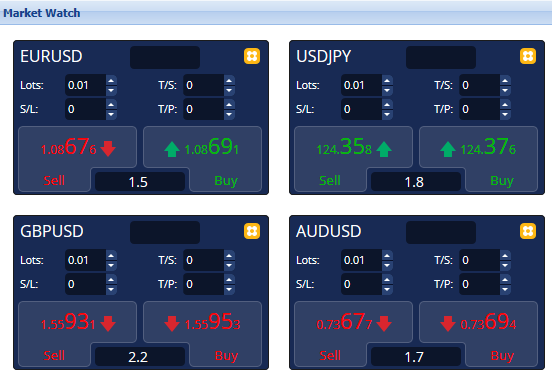
Vezměte prosím na vědomí, že rychlost a využití procesoru v trade terminálu závisí na počtu symbolů, které jsou zobrazeny. Nadměrné využití procesoru může způsobit zpoždění v umisťování pokynů nebo zavření pokynů.
2.1.Umísťování buy/sell pokynů
Lze umístit buy nebo sell pokyn pro každý symbol v okně trh pomocí Buy a Sell tlačítek. Ukazatel stavu v horní části každého okna zobrazuje Vaši aktuální pozici pro daný symbol, například +0.10, pokud jste long o objemu 0.1 lotu, nebo -0.10, pokud jste short o objemu 0.1 lotu.
Lze kontrolovat velikost lotu nových pokynů, nastavit stop-loss, take-profit nebo trailing stop - využitím políček nad tlačítky Buy a Sell.
2.2.Kalkulačka obchodů
Kalkulačku obchodu lze otevřít pro každé z těchto polí tak, že podržíte ctrl-klávesu a kliknete levým tlačítkem myši do daného políčka.
Například:
- pokud plánujete obchodovat 0.25 lotů a chcete nastavit stop-loss s přesným ekvivalentem 100€ nebo procento Vašeho kapitálu, můžete
- zmáčknout ctrl+klik do políčka S&L, otevře se kalkulačka obchodu a systém vypočítá přesné množství pipů.
Pokud není přesný výpočet možný kvůli omezení ve velikosti obchodu (např. exkluzivně plné loty u CFDs), systém přibližně zaokrouhlí číslo dolů.
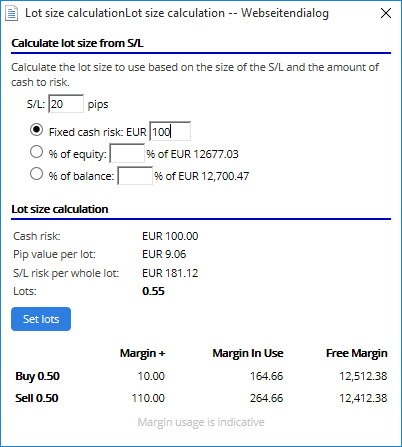
Pokud stisknete ctrl+kliknete do políčka pro lot, kalkulačka Vám poskytne informace o maržových požadavcích pro Váš nový pokyn.
2.3.Umístění čekajících pokynů
Čekající pokyny (limit a stop pokyny) lze umístit kliknutím na  a zvolením Nový pokyn. Zde lze vybrat typ pokynu a vstupní cenu, stop-loss, take-profit atd.
a zvolením Nový pokyn. Zde lze vybrat typ pokynu a vstupní cenu, stop-loss, take-profit atd.
Vstupní ceny pro čekající pokyny mohou být definovány buď fixní cenou (např. 1.2351), nebo jako počet pipů. Například:
- pokud vyberete buy-limit a zadáte hodnotu 20 pipů místo ceny, potom
- je limit pokyn vytvořen 20 pipů pod aktuální cenou.
2.4.One-cancels-other (OCO) neboli jeden pokyn ruší druhý
Nový pokyn (přístupný skrze  ), Vám také dovolí umístit OCO pokyny. Existují dva typy OCO pokynů.
), Vám také dovolí umístit OCO pokyny. Existují dva typy OCO pokynů.
- OCO breakout je pokyn, který Vám dovolí specifikovat dvě ceny, nebo dvě hodnoty v pipech, na jakékoliv straně aktuální ceny. Mini terminál umístí buy-stop a sell-stop dle Vašich požadavků. Jakmile je jeden z čekajících pokynů vyplněn, druhý je automaticky zrušen. Tato funkce se používá v případech, kdy očekáváte velké cenové pohyby, ale nevíte, zda cena půjde nahoru nebo dolů, například při obchodování zpráv. Mnoho obchodních strategií je založeno na obchodování proražení a tato funkce nabízí pohodlné rozhraní.
- OCO reversion informuje mini terminál, aby umístil buy limit a sell limit spíše než buy stop nebo sell stop. Tato funkce se obvykle používá, když očekáváte pohyb oběma směry, přičemž následuje obrat směrem k aktuální ceně, např. odražení od včerejšího high nebo low.
2.5.Šablony pokynů
Pokud používáte určitý typ pokynu pravidelně (např. buy limit 20 pipů pod aktuální cenou, se 100-pipovým S/L a T/P), můžete si toto nastavení uložit jako šablonu pro rychlé použití v budoucnu. Jednoduše:
- klikněte
 tlačítko
tlačítko - zadejte parametry do políček Nový pokyn
- klikněte na tlačítko Uložit šablonu a zadejte název pro předvolbu.
V budoucnu tak můžete rychle provést pokyn dle uložené šablony:
- podržíte ctrl+kliknete
 , poté
, poté - vyberete uloženou šablonu ze seznamu a
- Váš pokyn bude automaticky proveden.
Vezměte prosím na vědomí, že program nebude vyžadovat žádné další potvrzení, pokud umisťujete obchod tímto způsobem.
2.6.Zavírání pokynů
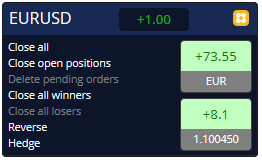
Chcete-li zavřít otevřenou pozici, klikněte na značku pozice v horní části mini terminálu (text, kde je +0.10, -0.50 atd.), zobrazí se Vám panel s možnostmi.
Panel zobrazuje ziskovost Vašeho pokynu v penězích a pipech. Cena pod ziskem v pipech je průměrná vstupní cena pozice, pokud máte více otevřených pozic.
Zde lze zavřít všechny symboly, na kterých máte otevřené pozice (všechny ziskové nebo ztrátové obchody), nebo zde lze hedgeovat, otevřít proti pozice.
MT4 má řadu inovativních funkcí, jak zavřít pokyny, včetně:
- Close all – zavření všech pozic a čekajících pokynů
- Close open positions – zavření všech aktivních obchodů (čekající pokyny zůstávají otevřené)
- Delete pending orders – odstraní pouze čekající pokyny
- Close all winners – zavření všech otevřených ziskových pokynů
- Close all losers – zavření všech otevřených ztrátových obchodů
- Reverse – zavření aktuální pozice a otevření nové na opačné straně trhu, se stejným objemem
- Hedge – otevření pokynu o stejném objemu, jako opačná strana trhu bez uzavření stávající.
Jednotlivé pokyny lze zavřít v klasickém MT4 okně nebo můžete využít nový mini terminál a jeho nastavení, nástavby a předvolby.
2.7. Informace o symbolu
Informace o symbolu si lze zobrazit kliknutím na  tlačítko Informace o symbolu. Otevře se Vám okno zobrazující minimální pohyb ceny symbolu, plus minimální a maximální velikost obchodu atd.
tlačítko Informace o symbolu. Otevře se Vám okno zobrazující minimální pohyb ceny symbolu, plus minimální a maximální velikost obchodu atd.
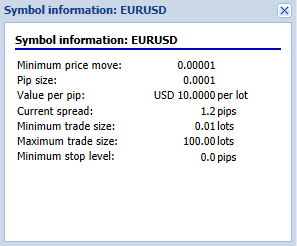
2.8.Otevření nového grafu
Nové okno s novým grafem lze otevřít kliknutím na  tlačítko Nový graf.
tlačítko Nový graf.
3.Údaje o účtu
Údaje o účtu zobrazují klíčové informace o Vašem účtu - jako je zůstatek, majetek, plovoucí P/L, volná marže a počet otevřených pozic.
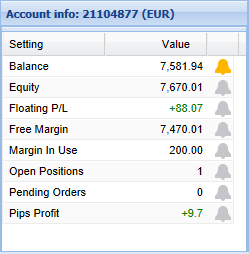
Alarm lze nastavit na jakýkoliv vstup, a to kliknutím na ikonu zvonu. Například lze nastavit alarm, když:
- Vaše volná marže klesne pod $1000, nebo
- když je počet pozic nula (tzn. všechny pozice byly zavřeny).
Alarmy jsou zobrazeny jako vyskakovací okna v MT4 a mohou být zasílány také emailem.
Když je alarm vytvořen, barva ikony zvonu se změní na žlutou. Pokud je alarm následně spuštěn, barva se změní na červenou.
3.1.Úrovně alarmu
Alarm se nastavuje na určité prahové hodnoty (např. 1000), dále je potřeba zvolit, zda se má alarm vypnout, když hodnota:
- přesáhne tento práh
- klesne pod tento práh
- je přesně rovna tomuto prahu, nebo
- se nerovná tomuto prahu.
Například:
- pokud máte aktuálně otevřené dvě pozice a chcete být upozorněni na jakoukoliv změnu, pak
- zadáte pro alarm hodnotu 2 a vyberete možnost Not equal to neboli nerovná se.
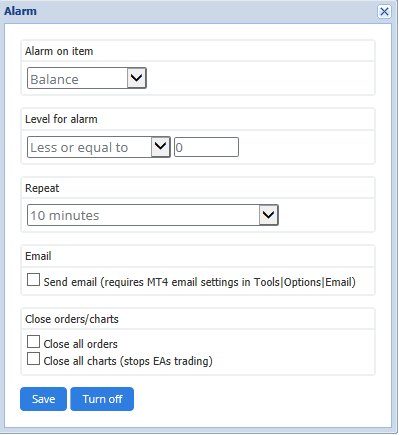
3.2.Opakující se alarmy
Alarmy lze nastavit tak, aby se vypnuly poté, co jsou spuštěny, nebo je lze nastavit tak, aby se opakovaly. Perioda pro opakování říká terminálu ignorovat oznámení po určitý počet minut.
Například:
- pokud jste nastavili upozornění v případě, že volná marže klesne pod $1000, pak
- perioda opakování brání alarmu, aby se opakovaně spouštěl (každých pár sekund), pokud se marže pohybuje mezi $999 a $1001.
3.3.Email
Upozornění na spuštění alarmu můžete dostávat i emailem, tzn. mít další upozornění vedle standardního vyskakovacího okna na obrazovce. Chcete-li obdržet email, je potřeba zapnout tuto funkci v MT4, nastavíte přes hlavní menu - Nástroje > Možnosti > Email.
3.4.Zavírání grafů a pokynů
Lze nastavit dvě konkrétní akce, ke kterým dojde, když je alarm spuštěn.
- Close all orders zavře všechny otevřené pozice a smaže všechny čekající pokyny, pokud je alarm spuštěn. Typicky se tento alarm používá při upozornění na volnou marži, když chcete zavřít všechny Vaše pozice a předejít tak margin callu.
- Close all charts zavře všechny MT4 grafy kromě grafu v trade terminálu. Hlavní funkcí je zabránit automatickým systémům (AOS) umisťovat další obchody na dalších grafech.
4.Seznam pokynů
Seznam pokynů zobrazuje všechny otevřené pozice plus čekající pokyny na Vašem účtu a poskytuje nástroje pro spravování těchto pokynů. Jedná se o repliku informací ze seznamu pokynů v samotné MT4, je zde navíc informace o době trvání obchodu a ziskovosti v pipech.

Pokud  vedle pokynu změní na
vedle pokynu změní na  , znamená to, že obchodní terminál provádí automatické akce v rámci pokynu, např.
, znamená to, že obchodní terminál provádí automatické akce v rámci pokynu, např.
- trailing stop
- automatické zavření, nebo
- pokyn může být součástí OCA skupiny.
Můžete zkontrolovat, které akce jsou právě prováděny, kliknutím na ikonu a výběrem Probíhající úlohy.
4.1.Řazení seznamu a změna pořadí sloupců
Seznam pokynů lze roztřídit dle jeho sloupců. Jednoduše klikněte na záhlaví na Ticket, seřaďte je dle vzestupného pořadí. Nebo klikněte znovu na seřadit sestupně.
Také lze uspořádat sloupce v seznamu přetažením záhlaví. Stiskněte a držte levé tlačítko myši na záhlaví, poté přejeďte myší na nové místo, kde chcete mít sloupec.
Dále lze zobrazit / skrýt sloupce kliknutím na šipku vedle sloupce a zvolením, který má být zobrazen nebo skryt.
4.2.Zavírání pokynů
Zavřít otevřenou pozici nebo vymazat čekající pokyn můžete kliknutím na  vedle pozice.
vedle pozice.
Tlačítko Uzavřít v nástrojové liště nahoře v seznamu pokynů obsahuje několik možností pro uzavření několika pokynů, včetně:
- Uzavřít vše - zavře všechny pozice a čekající pokyny
- Uzavřít otevřené pokyny - zavře všechny aktivní obchody (ale neovlivní čekající pokyny)
- Vymazat čekající pokyny - odstraní všechny čekající pokyny (ale neovlivní aktivní pozice)
- Zavřít všechny v zisku - zavře všechny ziskové obchody
- Zavřít všechny ztráty - zavře všechny otevřené ztrátové pokyny.

4.3.Úprava pokynů
V rámci obchodů můžete provést několik akcí včetně částečného uzavření, změny S/L a nastavení trailing stopu.
Pro přístup k těmto funkcím:
- klikněte na
 symbol vedle daného pokynu
symbol vedle daného pokynu - zvolte Všechny pokyny v menu Nástroje nad seznamem pokynů - zobrazí se Vám rolovací menu se žádoucími akcemi (např. částečné uzavření) pro každý pokyn
- ze seznamu vyberte některé pokyny a zvolte Vybrané pokyny z menu Nástroje
- klikněte na
 symbol v souhrnném okně.
symbol v souhrnném okně.
4.3.1.Vyberte pokyny ze seznamu
Lze vybrat několik pokynů ze seznamu, chcete-li provést konkrétní akce na právě vybraných pokynech. Seznam pokynů se chová standardně, stejně jako ve Windows aplikacích.
- Pokud vyberete jednu řadu, předchozí výběr je zrušen.
-
Pokud zmáčknete shift+kliknete, jsou vybrány všechny vstupy mezi aktuálně vybranými a položkou, na kterou jste právě klikli. Například
- pokud je v seznamu pokynů pět vstupů a
- chcete vybrat položky dva až čtyři, pak
- kliknete na položku dvě a zmáčknete shift+kliknete na položku čtyři.
-
Pokud zmáčknete ctrl+kliknete, přepínáte mezi položkami. Pokud daný vstup není aktuálně vybraný, takto ho vyberete. Pokud je již vybrán, výběr je zrušen. Lze vybrat všechny vstupy ze seznamu s výjimkou:
- kliknutím na první vstup, a
- shift+kliknutí na poslední vstup, poté
- ctrl+kliknutí na pokyn, který chcete vynechat.
Pokud jste vybrali některé vstupy v seznamu pokynů, můžete zvolit možnost vybrané pokyny Selected orders v menu Nástroje. Tato funkce je zakázána, pokud nejsou vybrané žádné pokyny.
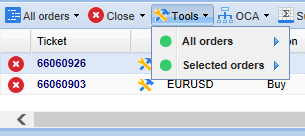
4.3.2.Částečné uzavření, S/L, T/P a T/S
Můžete:
- částečně zavřít pokyn a
- nastavit/upravit stop-loss (S/L), take profit (T/P) nebo trailing stop (T/S).
Hodnoty stop-losů a take profitů jsou uvedeny v pipech, ačkoliv S/L a T/P může být nastaven také jako break-even, tzn. na ceně vstupu do pokynu.
Částečné zavření pozice nemůže být vždy zpracováno přesně. Například nelze nastavit 50% zavření pokynu o objemu 0.03 lotu, protože hodnota 0.015 lotu není povolena. Funkce částečného zavření pokynu čísla vždy zaokrouhluje dolů na nejbližší povolený objem Vašeho brokera.
Například:
- pokud zadáte, že chcete zavřít 50% pokynu, který má objem 0.03 lotu, pak
- software zavře 0.01 lotu a ponechá
- pokyn o objemu 0.02 lotu.
Vezměte prosím na vědomí, že trailing stop pokyny jsou zpracovávány trade terminálem, ne Vaším brokerem. Trailing stop nefunguje, pokud trade terminál (nebo MT4) zavřete.
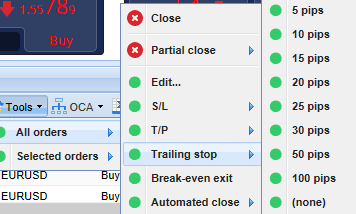
4.3.3.Podrobnosti pokynu
Také lze otevřít vyskakovací okno pro každý pokyn kliknutím na číslo pokynu nebo kliknutím na  a poté zvolíte Upravit.
a poté zvolíte Upravit.
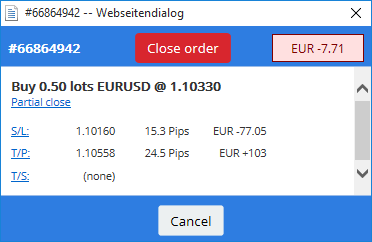
Vyskakovací okno zobrazuje:
- jak blízko jsou S/L a T/P zasahovány (tzn. u long pokynů, vzdálenost od aktuální bid ceny vůči S/L) a
- vliv na zůstatek na účtu, pokud je S/L nebo T/P zasažen.
Aktuální zisk z pokynu zobrazeného v pravém horním okně. Lze přepínat z financí na pipy, když na ně kliknete.
Pokyn lze zavřít pomocí červeného tlačítka a změnit S/L, T/P nebo trailing stop kliknutím na příslušné možnosti.
4.4.Automatické uzavření
Funkce automatické uzavření Vám dovolí nadefinovat pravidla pro existující otevřené pozice. Ty se mohou skládat z několika částí (tzn. měření mimo pozici, když je práh pro zisk splněn) a mohou zahrnovat vizuální parametr plus upozornění emailem. Automatické uzavření může být také uloženo jako šablona pro rychlé využití v budoucnu.
Vezměte prosím na vědomí, že automatické uzavření je zpracováváno trade terminálem, ne Vaším brokerem. Tato funkce nebude fungovat, pokud trade terminál nebo MT4 zavřete.
Lze vytvořit automatické uzavření a spustit existující, pokud kliknete na:
- Automatické uzavření z menu Nástroje pro jeden pokyn (nebo více) a poté
- vyberete Vytvořit a nastavíte nové pravidlo pro automatické uzavření, nebo
- vyberete Upravit, pokud již existuje aktivní automatické uzavření pro pokyn.
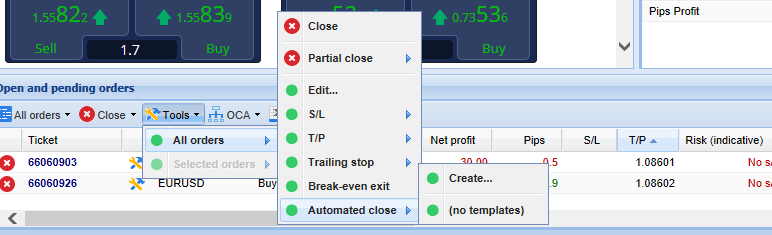
4.4.1.Podmínky/pravidla pro automatické uzavření
V horní části formuláře pro Automatické uzavření vybíráte práh, kdy má být toto pravidlo aplikováno.
Zvolte kritérium - jako je zisk pokynu v pipech nebo doba trvání a hodnotu prahu. Pokud chcete například provést akci jednu hodinu poté, co byl pokyn otevřen - zvolíte Doba trvání pokynu, větší nebo rovno a zadáte hodnotu 60.
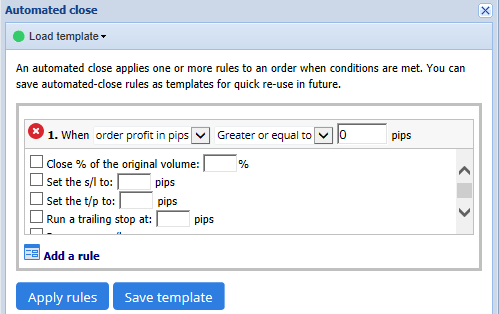
Pro každou podmínku pro uzavření, kterou nastavíte, můžete nastavit několik akcí, jako je částečné uzavření nebo uzavření všech pokynů, nastavení stop lossu nebo trailing stopu nebo odeslání upozornění na email. Jednoduše zaškrtněte políčko vedle každé akce, kterou chcete provést a vyplňte odpovídající políčka, jako je procento pokynu pro zavření.
Vezměte prosím na vědomí že procento pokynu, které zadáváte, je dáno vůči původnímu objemu pokynu - ne vůči aktuální velikosti nebo předchozímu částečnému uzavření.
Například:
- pokud máte dvě fáze a každá je nastavena na uzavření při 50% pokynu, pak
- bude pokyn uzavřen, když je plně dosaženo druhé fáze.
4.4.2.Uložení automatického uzavření jako šablony
Jakmile jste hotovi s nastavením automatického uzavření, lze vše uložit jako šablonu, a to kliknutím na Uložit šablonu. V budoucnu může být uložená šablona použita pro jiný pokyn:
- zvolením Automatické uzavření z menu Nástroje a
- zvolením šablony z pod-menu.
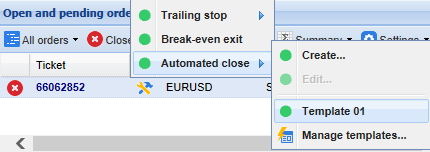
Seznam Vašich uložených šablon pro automatické uzavření můžete organizovat a odstranit ty, které již nepotřebujete kliknutím na Spravovat šablony z pod-menu.
Vezměte prosím na vědomí, že program nebude vyžadovat žádné další potvrzení, pokud umisťujete obchod tímto způsobem.
Šablony pro automatické uzavření jsou uloženy lokálně ve Vašem počítači. To znamená, že pokud chcete používat MetaTrader 4 Supreme Edition na jiném počítači, budete muset:
- přemístit Vaše šablony do počítače, na kterém je chcete použít, nebo
- vytvořit nové.
4.5.OCA skupiny
V trade terminálu můžete vytvořit OCO skupinu pro čekající pokyny - kde jsou všechny zbývající pokyny automaticky zrušeny, pokud je jeden z pokynů vyplněn.
OCO pokyn je jednoduše OCA skupina, ale jsou tam pouze dva pokyny ve skupině.
Vezměte prosím na vědomí, že OCA skupiny jsou zpracovávány trade terminálem, ne Vaším brokerem. Tato funkce nebude fungovat, pokud trade terminál nebo MT4 zavřete.
OCA skupinu vytvoříte kliknutím na Vytvořit OCA skupinu z menu OCA. Tato možnost je dostupná pouze, pokud máte alespoň dva čekající pokyny. Jednoduše si zvolte zapamatovatelné jméno pro skupinu a zaškrtněte čekající pokyny, které chcete zahrnout.
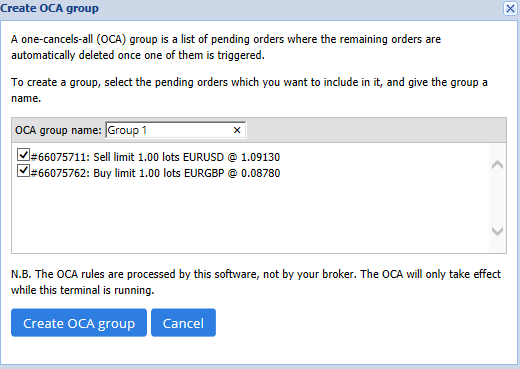
Jediný pokyn může patřit do několika OCA skupin a pokyny ve skupině mohou být umístěny na odlišných symbolech. OCA skupinu lze vymazat kliknutím na Vymazat OCA skupinu z menu OCA. Vezměte prosím na vědomí, že nebudou smazány čekající pokyny - pouze bude trade terminálu zabráněno aplikovat OCA pravidlo na tyto pokyny.
4.6.Shrnutí pokynu
Shrnutí Vašich otevřených pokynů (tzn. symbol, směr, doba trvání atd.) si zobrazíte v menu Shrnutí v nástrojové liště. Zobrazí se Vám okno obsahující informace o obchodech:
- celkový zisk/ztráta všech otevřených pozic
- celkový objem obchodů
- long a short pozice zvlášť.
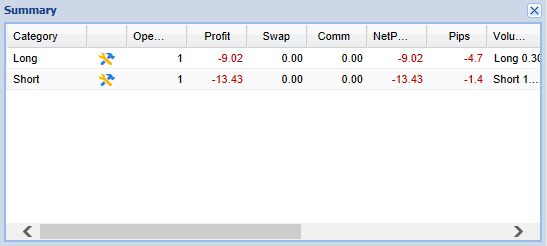
Lze provést akce na všech pokynech v jedné kategorii, a to kliknutím na  ikona
ikona
4.7.Nastavení
Nastavení trade terminálu (a následně všechny kopie mini terminálu v grafu) lze upravit zvolením Předvolby a potvrzení z menu Nastavení (v nástrojové liště nad seznamem pokynů).
K dispozici je několik možností:
- Potvrdit nové pokyny - zapne / vypne potvrzení, když rychle umístíte pokyn, kliknutím na zelené a červené tlačítko pro Buy a Sell v obchodní vychytávce
- Potvrdit uzavření všech pokynů - zapne nebo vypne potvrzení, když zavřete všechny pokyny pro symboly kliknutím na ukazatel stavu
- Hedgeový mód - výchozí nastavení MT4 jako celku. Pokud umístíte buy pokyn a poté umístíte sell pokyn na stejném symbolu (nebo naopak), software vytvoří dva otevřené pokyny. Zde lze zvolit, aby software běžel v ne-hedgeovém módu. Pokud máte otevřený buy pokyn a umístíte sell pokyn - sell zavře buy a nevytvoří se nový pokyn.
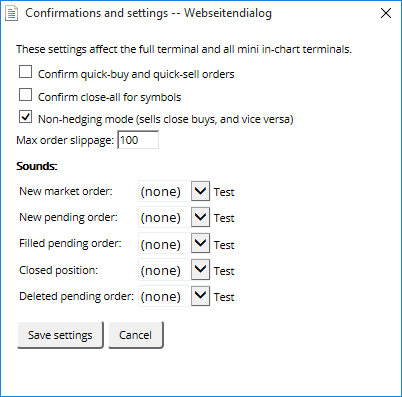
Například:
- pokud jste long 0.3 lotu a short 0.1 lotu, pak
- Vám zůstane otevřený pouze buy pokyn o objemu 0.2 lotu.
Obvykle se deaktivace hedgingu používá k uzavření pokynů rychleji. Pokud kliknete na tlačítko rozhraní představující typ aktuálně otevřeného pokynu, můžete pokyn uzavřít částečně nebo úplně. Pokud je hedging aktivován, pouze se Vám otevřou nové pokyny.
4.7.1.Zvuková upozornění
Dále lze nastavit zvuková upozornění pro určité události. Vyberte zvuk a nastavte událost, včetně:
- Nový tržní pokyn
- Nový čekající pokyn
- Čekající pokyn aktivován
- Pozice uzavřena
- Čekající pokyn vymazán.
Tlačítko Test Vám přehraje zvolený zvuk.
Ujistěte se, že jste Vaše nastavení uložili, v opačném případě se nastavení ztratí.
4.7.2.Odepnutí trade terminálu
Díky této funkci můžete obchodovat z několika monitorů najednou.
Trade terminál lze odepnout kliknutím na  Nastavení a zvolením tlačítka Odepnout terminál. V obchodování můžete pokračovat, i když je terminál z grafu odepnut. Pokud chcete terminál vrátit, klikněte na Nástroje a zvolte Připnout terminál.
Nastavení a zvolením tlačítka Odepnout terminál. V obchodování můžete pokračovat, i když je terminál z grafu odepnut. Pokud chcete terminál vrátit, klikněte na Nástroje a zvolte Připnout terminál.
Případně lze toto nastavení změnit při aktivaci trade terminálu. Jděte do záložky Vložit parametry a změňte nastavení UndockAtStartup na true.
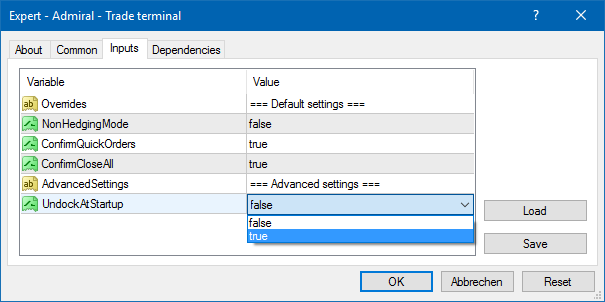
5.Více informací
Navštivte náš YouTube kanál, kde naleznete záznamy z live webinářů, návody, jak používat trade terminál a další funkce této nástavby.
Vyloučení odpovědnosti:
Společnost Admiral Markets UK Ltd. dodává tuto nástavbu založenou na technologii automatických obchodních systémů zdarma. Stejně jako s jakýmkoliv AOS, i funkce ze Supreme Edition jsou aktivní pouze, pokud máte MetaTrader zapnutý, jste připojeni k internetu a našemu serveru. Společnost Admiral Markets UK Ltd. všechny nástavby důkladně otestovala a přesvědčila se o jejich spolehlivosti. Nicméně poruchy technologie nikdy nelze zcela vyloučit. Ujistěte se prosím, že rozumíte funkčnosti všech funkcí a nástaveb, například procvičováním na demo účtu, který společnost Admiral Markets UK Ltd. nabízí zdarma. Admiral Markets UK Ltd. nenese zodpovědnost za ztrátu nebo jiné škody způsobené technickými komplikacemi.
